当ブログではスパムコメント防止にSiteGuard WP Pluginというプラグインを導入しているのでコメント時に画像認証(CHPTCHA:キャプチャ)の文字入力が必要になります。
関連 【セキュリティ強化】WordPressのログインURLを変更しよう|不正ログインの防止
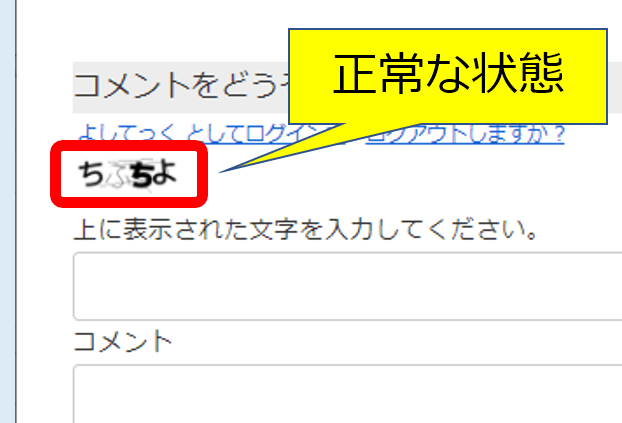
Wikipedia CAPTCHA(キャプチャ)とは
先日、とある親切な訪問者様からお問い合わせフォーム経由でメッセージを頂き、コメントフォームで画像認証の文字が表示されない状態になっていることが解りました。
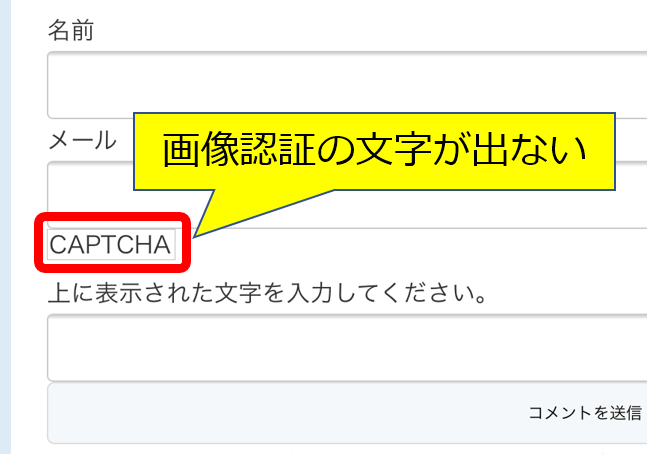
自分のサイトにコメントするのは来たコメントに返事する時だけなので、全然気が付きませんでした…💧

どおりで最近コメント無いな、とは思ってましたがこれが原因だったのかも?
同様の環境でこの不具合でお悩みの方の解決のヒントになればと思います。
画像認証(CHPTCHA)が出ない原因はプラグイン干渉
SiteGuard WP Pluginの機能の画像認証(CHPTCHA)の文字が出ない原因は、別のプラグインWP Fastest Cacheでした。
今回の対策案はこの両方のプラグインを導入しているWordPress限定となりますのでご了承下さい。
なぜそうなるかの面倒な解説は無しで、とにかく対策手順を解説していきます。
(1)WordPress管理画面(ダッシュボード)左メニューのWP Fastest Cacheをクリックします。
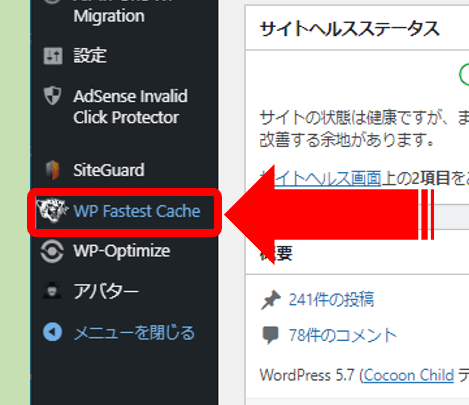
(3)WP Fastest Cacheの管理画面でメニュータブの除外するをクリックして切り替えます。
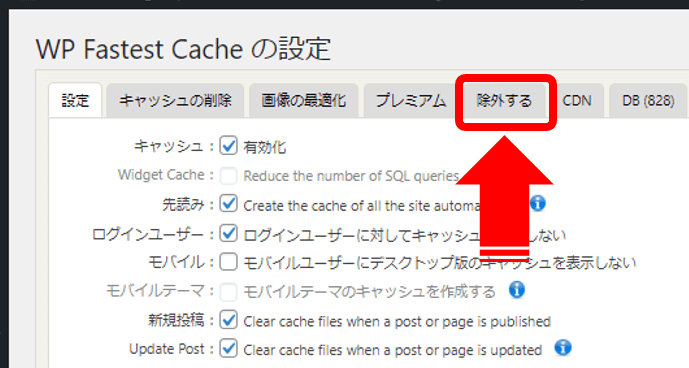
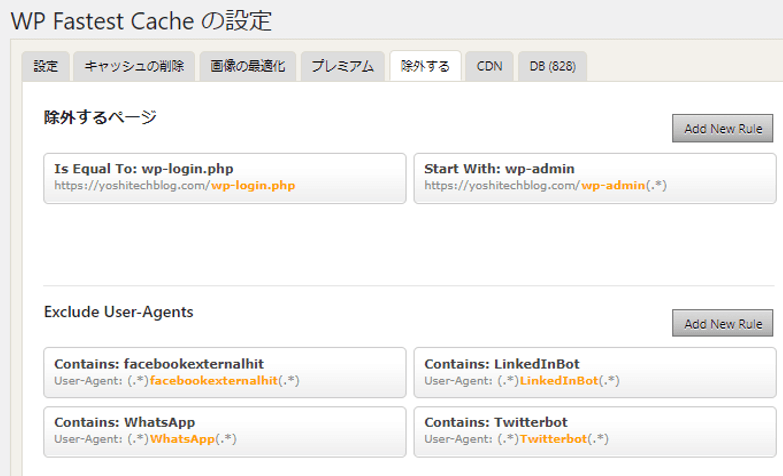
(4)除外するページのカテゴリーのAdd New Ruleボタンをクリック。
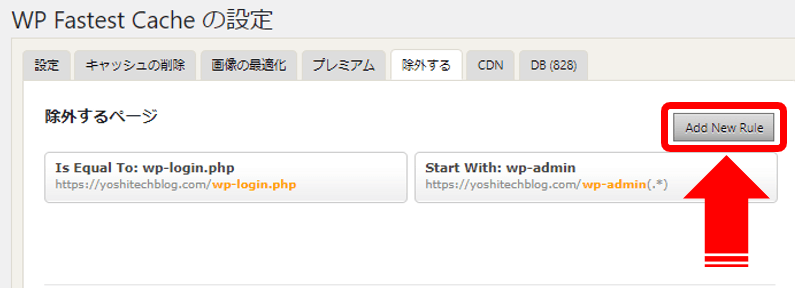
(5)Exclude Page Wizardというダイヤログボックスが出ます。
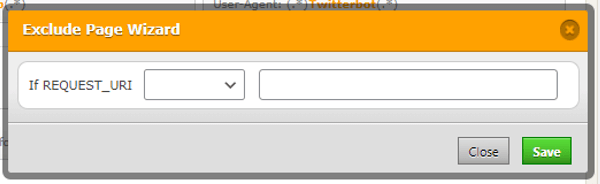
(6)左ボックスのプルダウンメニューからStarts Withを選択します。
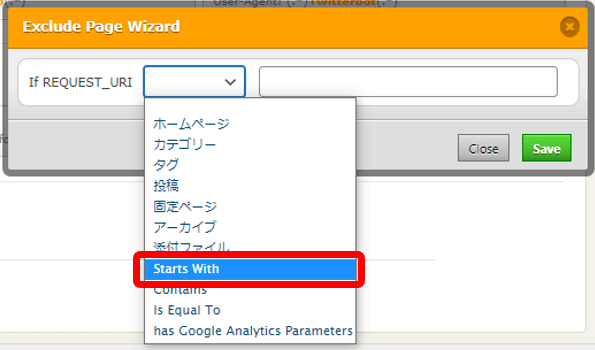
(7)次は自分のサイト用のパスコードを用意します。
例えば当ブログならパスコードは下記のようになります。
先頭のhttps://yoshitechblog.com/の部分をあなたのサイトのURLに差替えればOKです。
(8)パスコードが作成できたら、それを右のボックスにコピペしてsaveをクリックして下さい。
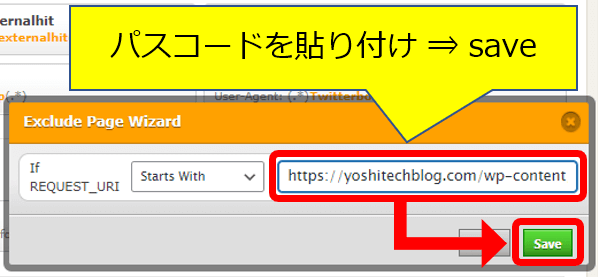
(9)除外するページのカテゴリーに新しいルールが追加されました。
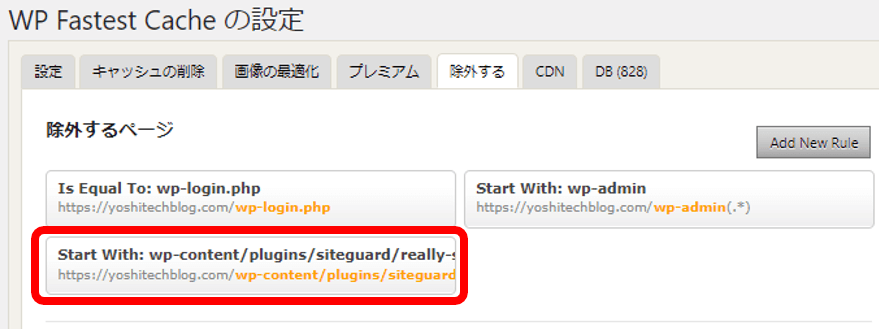
これで対策作業は完了です。
実際にサイトのコメントフォームを確認してみましょう。
ちゃんと画像認証(CHPTCHA)の文字が表示されれば成功です。
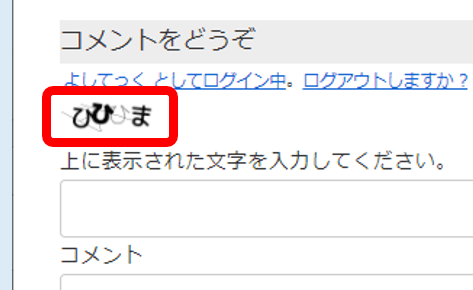
訪問するユーザーは使用環境がみんな違うので、できるだけいろいろなデバイス(スマホ・PC)やブラウザ(Chrome・Edge・FireFox)など、普段自分が使わないような環境下でも確認することをオススメします。
改善しない場合はプラグインを停止する
上記で紹介した対策でも不具合が発生してしまう場合は、プラグインの停止も視野に入れましょう。
停止するとしたらWP Fastest Cacheのほうです。
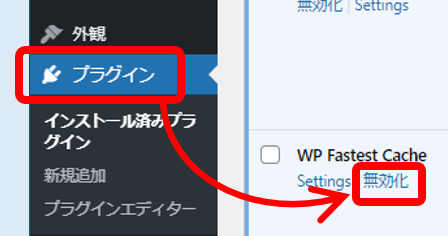
WP Fastest Cacheはキャッシュ系のプラグインなので、常駐起動させておく優先順位はSiteGuard WP Pluginよりも低いと思います。
まとめ:コメントはユーザーの貴重な意見
今回は、SiteGuard WP Pluginの画像認証(CHPTCHA:キャプチャ)機能がWP Fastest Cacheとの干渉で表示されない不具合の対策をご紹介しました。

サイトのコメントフォームはユーザーさんの貴重な意見がもらえる有力なメニューです。
今回は、親切なユーザーさんがわざわざお問い合わせフォームから不具合を知らせてくれましたが、ほとんどの人はそんな面倒なことをしないでそのまま離脱していったと思います。
コメントがもらえるとモチベーションも上がりますので、せっかくコメントしようとした訪問者さんの出鼻をくじくことがないように日々サイトの機能は確認しないとですね。
以上です、最後までお読みいただきありがとうございました。


コメント
プラグインの干渉はわかったけど、そもそも画像認証の文字が出ずログインできなくて困っているわけで、これじゃ何の解決策にもならない。解説の方向性がズレている感じがします。
コメントいただきありがとうございます。
ログイン時の画像認証でも同じパターンで不具合があったんですね。
私の場合、コメント欄でしか不具合に気づけなかったのでログイン時までの対処方法は追いかけていませんでした。
なにぶん、現象が再現しづらい事例なのでご了承ください。
m(_ _)m